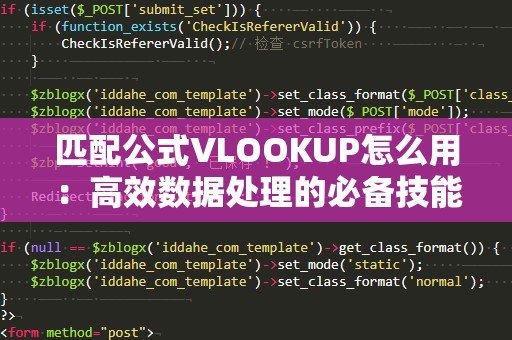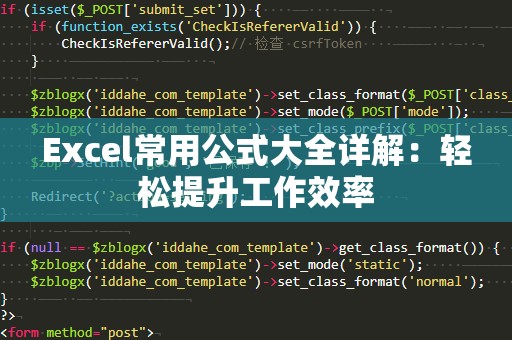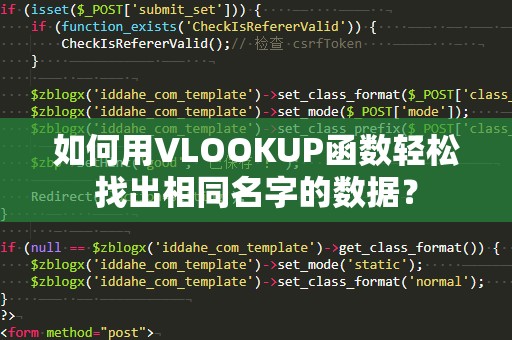在现代办公中,Excel已经成为不可或缺的工具,无论是财务报表、数据分析还是决策支持,Excel都能以其强大的功能帮助我们处理繁杂的数据。而其中,IF函数作为最常用的逻辑函数之一,在日常工作中无疑发挥了巨大的作用。
什么是ExcelIF函数?

Excel中的IF函数,是一种逻辑判断函数。其基本形式为:IF(逻辑测试,值如果为真,值如果为假)。通过这个函数,用户可以根据某个条件的真假,分别返回不同的结果。IF函数的作用类似于“如果……那么……”的逻辑推理,帮助我们对数据进行筛选、判断和决策。
例如,如果我们想要根据员工的销售业绩来评定其奖金,如果业绩超过某个标准,则奖金为一定数额,否则则为零,这时候我们就可以使用Excel中的IF函数来实现这一判断。
随着工作中需求的多样化,单纯的IF函数可能难以满足复杂的逻辑判断。此时,ExcelIF函数应运而生。它是IF函数的高级应用,结合了多种逻辑运算符和函数,可以处理更复杂的判断条件。
ExcelIF函数的应用场景
数据分类
在大量数据中,我们常常需要根据不同的条件将数据进行分类。比如,销售数据表中,可以根据销售额的高低,将销售员分为不同等级,使用IF函数可以根据销售额的大小自动分类。
绩效评估
企业中的绩效评估往往根据员工的工作表现来设定不同的奖励方案。通过IF函数,可以根据员工的考核成绩来自动计算其奖金或者年终奖。
财务报表生成
财务报表中常常需要根据不同的财务情况自动判断某一项是否合格。例如,预算与实际支出对比,如果超过预算一定数额,则需要标记为“超支”,而不超过预算则标记为“正常”。
如何使用ExcelIF函数?
以一个简单的例子来说明ExcelIF函数的使用:
假设我们有一个销售人员的成绩单,包含了他们的销售额。如果某个员工的销售额大于10000元,我们希望显示“优秀”,否则显示“待改进”。这个判断过程可以通过Excel中的IF函数来实现。
在一个单元格中输入以下公式:
=IF(B2>10000,"优秀","待改进")
其中,B2是员工的销售额,10000是判断的标准,"优秀"和"待改进"分别为条件成立和不成立时显示的文本。
将公式拖动到其它单元格,Excel会自动根据不同的销售额显示相应的结果。
ExcelIF函数的复杂应用
当数据分析的需求越来越复杂,IF函数的单一应用往往不能满足需求。此时,我们可以利用嵌套IF函数(多个IF函数结合使用)来处理复杂的逻辑判断。嵌套IF函数可以在单一公式中实现多层次的判断,极大提高了工作的灵活性。
例如,假设我们想要根据员工的销售额判断其评级,如果销售额大于15000元,评级为“A”,大于10000元则为“B”,低于10000元则为“C”。此时,可以使用以下公式:
=IF(B2>15000,"A",IF(B2>10000,"B","C"))
这个公式通过嵌套两个IF函数,依次判断销售额是否大于15000元,若不满足,则继续判断是否大于10000元,最终得出相应的评级。
高级技巧:多条件判断
有时,我们不仅需要根据一个条件进行判断,而是需要多个条件同时满足或其中之一满足的情况。为了满足这种需求,我们可以结合Excel中的其他函数,如AND、OR函数来实现多条件的判断。
AND函数
如果我们需要判断多个条件是否同时成立,可以使用AND函数。例如,假设我们需要同时判断员工的销售额是否超过10000元,且考勤是否达到90%,则可以使用以下公式:
=IF(AND(B2>10000,C2>=90),"优秀","待改进")
OR函数
如果我们只需要判断多个条件中的一个是否成立,可以使用OR函数。例如,假设我们希望判断员工的销售额是否超过10000元,或者考勤是否达到90%,其中一个条件满足即可:
=IF(OR(B2>10000,C2>=90),"合格","不合格")
ExcelIF函数的常见错误及解决方案
在使用ExcelIF函数时,一些常见的错误可能会导致公式无***常工作。以下是一些常见问题及其解决方法:
漏掉了括号
Excel的函数格式要求非常严格,如果漏掉了括号,Excel将无法识别公式。检查公式中的括号是否配对完整。
逻辑运算错误
确保逻辑条件的判断正确。例如,使用“大于”等符号时,确认比较的数字或单元格是否正确。
公式没有应用到所有数据
在拖动公式时,确保引用的单元格是正确的,避免错误的相对引用或绝对引用问题。
以上就是ExcelIF函数的一些基本知识和使用技巧,掌握这些技能,可以大大提升你在工作中的效率和准确性。
ExcelIF函数与数据分析的深度结合
在数据分析中,IF函数能够帮助我们对大量数据进行筛选、分类和统计,提升数据分析的效率。特别是在处理需要多重判断的复杂数据时,ExcelIF函数的嵌套和组合使用将为我们提供强大的功能支持。
1.数据清洗与错误排查
数据清洗是数据分析中至关重要的一步。IF函数可以帮助我们在数据清洗过程中识别和标记不符合规则的数据。例如,某个数据表格中有些员工的入职日期或离职日期填写错误,我们可以利用IF函数通过设置日期规则,自动标记出这些错误数据。
例如,如果入职日期早于某个特定日期,可能就属于录入错误的情况。使用以下公式,可以帮我们快速识别:
=IF(A2
2.复杂报表中的动态更新
在复杂的财务报表或者销售数据报表中,数据量庞大,且需要实时更新。利用ExcelIF函数,我们可以在数据变动时快速反映出结果。例如,基于员工的工资、奖金和考核成绩,自动计算出最终的报酬,确保报表的实时性和准确性。
在此过程中,IF函数帮助我们根据实时数据自动做出判断和分类,提升了工作效率。
3.预算与实际支出的对比
企业财务部门在进行预算和实际支出的对比时,常常需要判断是否存在超支或节省的情况。通过ExcelIF函数,我们可以快速地将实际支出与预算做对比,并用不同的颜色或标签标记出超支或节省的部分,便于决策人员做出相应的调整。
例如,假设某个部门的预算为50000元,实际支出为55000元,我们可以使用以下公式标记出超支情况:
=IF(B2>C2,"超支","正常")
4.自定义分类和排序
在进行客户分析时,我们常常需要根据客户的消费金额对其进行分类。利用IF函数的灵活性,我们可以自定义分类标准,实现精确的客户分类。例如,消费金额大于10000元的客户为“优质客户”,1000元到10000元的为“普通客户”,低于1000元的为“潜力客户”。
=IF(A2>10000,"优质客户",IF(A2>=1000,"普通客户","潜力客户"))
5.ExcelIF函数在销售预测中的应用
销售预测是许多企业决策中非常重要的一部分。在通过历史数据预测未来销售时,ExcelIF函数可以帮助我们根据过往数据的趋势,进行动态预测。例如,如果今年的销售额增长了20%,那么我们可以用IF函数来自动计算未来几个月的预期销售额。
=IF(A2>10000,A2*1.2,A2*1.1)
6.高级技巧:联合使用数组公式和IF函数
在一些复杂的分析中,我们可以结合使用数组公式与IF函数,实现批量判断和统计。例如,如果我们希望统计多个产品的销售情况,可以利用数组公式配合IF函数,自动生成符合条件的数据统计。
总结
ExcelIF函数作为Excel中最基础也是最强大的函数之一,在日常工作中应用广泛。通过对IF函数的掌握和灵活运用,我们不仅可以提高工作效率,减少出错率,还能将数据分析与决策支持提升到新的水平。
无论是简单的数据分类,还是复杂的财务分析,IF函数都能提供强大的功能支持。而通过对函数的深度理解与创新性应用,我们能够大大提高Excel在工作中的价值,使其成为我们工作中不可或缺的得力助手。
掌握ExcelIF函数的技巧,不仅能提升个人工作效率,也能为团队合作提供有力支持,是每个Excel用户都应精通的核心技能之一。